DOCX文档怎样插入心形形状
1、首先我们打开DOCX文档,进入到主界面。

2、在DOCX文档的主界面中我们点击上方的插入选项,如图所示。

3、点击插入栏中的形状选项,如图所示。
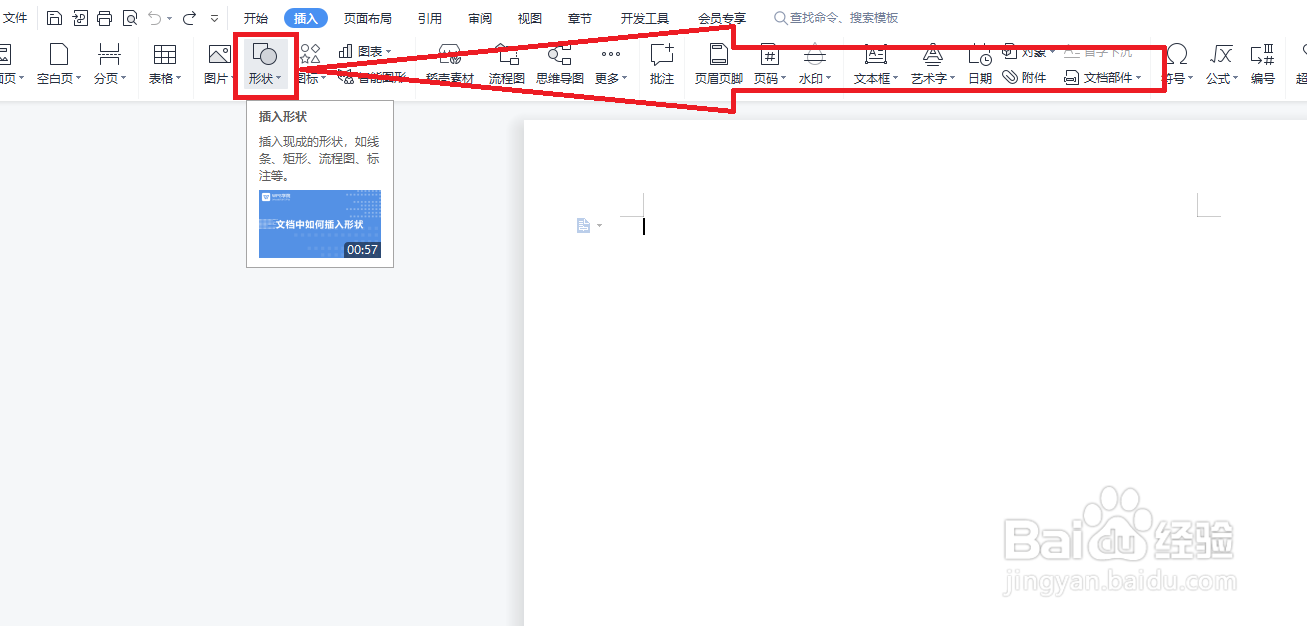
4、出现下拉选项的下拉列表,我们找到心形形状,点击选择。
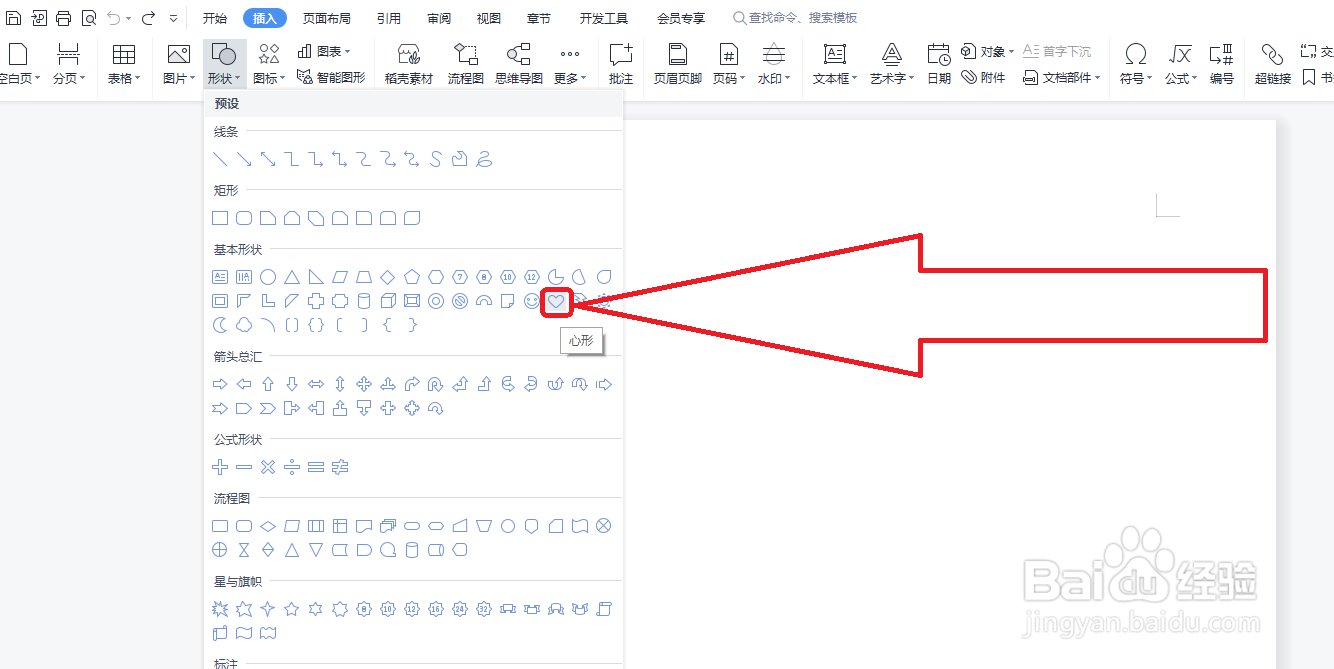
5、此时就可以在页面中插入心形形状了,在更改一下颜色,方便我们的工作。

声明:本网站引用、摘录或转载内容仅供网站访问者交流或参考,不代表本站立场,如存在版权或非法内容,请联系站长删除,联系邮箱:site.kefu@qq.com。
阅读量:46
阅读量:36
阅读量:142
阅读量:66
阅读量:104